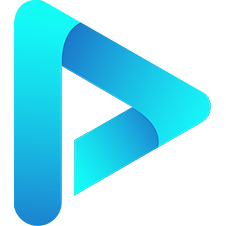编写插件
但你已经知道播放器的属性, 方法和事件后,再编写插件是非常简单的事
可以在实例化的时候加载插件的函数
▶ Run Code
js
function myPlugin(art) {
console.info(art);
return {
name: 'myPlugin',
something: 'something',
doSomething: function () {
console.info('doSomething');
},
};
}
var art = new Artplayer({
container: '.artplayer-app',
url: '/assets/sample/video.mp4',
plugins: [myPlugin],
});
art.on('ready', () => {
console.info(art.plugins.myPlugin);
});可以在实例化之后再加载插件的函数
▶ Run Code
js
function myPlugin(art) {
console.info(art);
return {
name: 'myPlugin',
something: 'something',
doSomething: function () {
console.info('doSomething');
},
};
}
var art = new Artplayer({
container: '.artplayer-app',
url: '/assets/sample/video.mp4',
});
art.plugins.add(myPlugin);
art.on('ready', () => {
console.info(art.plugins.myPlugin);
});例如我想写一个在视频暂停后,显示一个图片广告的插件
▶ Run Code
js
function adsPlugin(option) {
return (art) => {
art.layers.add({
name: 'ads',
html: `<img style="width: 100px" src="${option.url}">`,
style: {
display: 'none',
position: 'absolute',
top: '20px',
right: '20px',
},
});
function show() {
art.layers.ads.style.display = 'block';
}
function hide() {
art.layers.ads.style.display = 'none';
}
art.controls.add({
name: 'hide-ads',
position: 'right',
html: 'Hide Ads',
tooltip: 'Hide Ads',
click: hide,
style: {
marginRight: '20px'
}
});
art.controls.add({
name: 'show-ads',
position: 'right',
html: 'Show Ads',
tooltip: 'Show Ads',
click: show,
});
art.on('play', hide);
art.on('pause', show);
return {
name: 'adsPlugin',
show,
hide
};
}
}
var art = new Artplayer({
container: '.artplayer-app',
url: '/assets/sample/video.mp4',
plugins: [
adsPlugin({
url: '/assets/sample/layer.png'
})
],
});